この記事には「AQUOS sense8」実機を使ってWi-Fiテザリングを使い始める手順を紹介しています。
 やすスマ
やすスマどうも、ガジェットブロガーのやすスマ(X:@yasu_suma)です。
「AQUOS sense8」でWi-Fiテザリングを使うための方法が知りたい場合にはぜひ参考にしてみてください。
「AQUOS sense8」実機でWi-Fiテザリング設定を使う手順を詳しく紹介!

今回は、SIMフリー版「AQUOS sense8」にahamoのSIMを挿してWi-Fiテザリングを使えるように設定します。
設定方法はとてもカンタンであるので、さくさくと手順をまとめていきます。
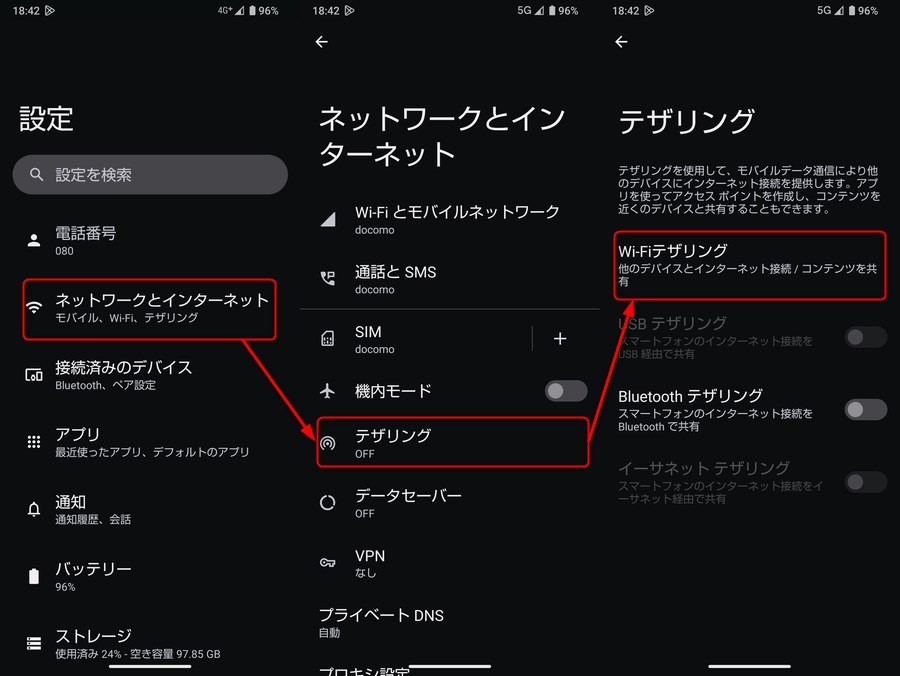
まずは設定を開いて、「ネットワークとインターネット」→「テザリング」→「Wi-Fiテザリング」と進みます。
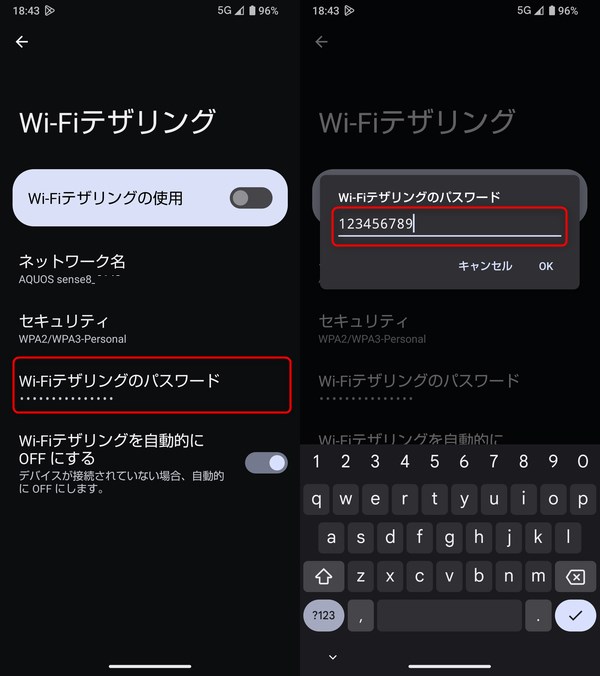
ネットワーク名を確認して、必要であれば変更しておきましょう。
さらに、Wi-Fiテザリングのパスワードはランダムの文字列が設定されているので、パスワードを変更しておくことがオススメです。
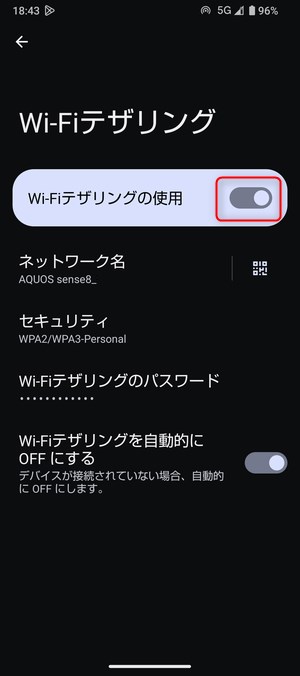
あとは、「Wi-Fiテザリングの使用」をONにすると、これで「AQUOS sense8」側でのWi-Fiテザリングの設定は完了です。
次に、テザリングで接続したいパソコンなどのWi-Fi一覧から、該当ネットワーク名を見つけて設定済みのパスワードを入力して接続しましょう。
また、上の画像のネットワーク名の右にあるQRコードのアイコンをタップすると、接続情報をQRコードでシェアできます。
なお、「AQUOS sense8」のWi-Fiテザリングは2.4GHz帯のみ対応で、5.0GHz帯には非対応です。
テザリングが繋がらない場合やインターネット接続無しになる場合
「AQUOS sense8」でのWi-Fiテザリングがうまく繋がらない場合には、まずはパスワードの入力ミスが無いかチェックしてください。繋がらない場合には入力ミスのケースは意外と多いです。
接続できたのに「インターネット接続無し」になる場合には、使っているSIMカードの契約プランがテザリングを使えるかはチェックしてください。
一部の契約プランではテザリングがオプションになっていることがあります。
また、スマホ側でモバイルデータ通信が可能になっているかもチェックしてください。
クイック設定パネルから「テザリング」をOFF
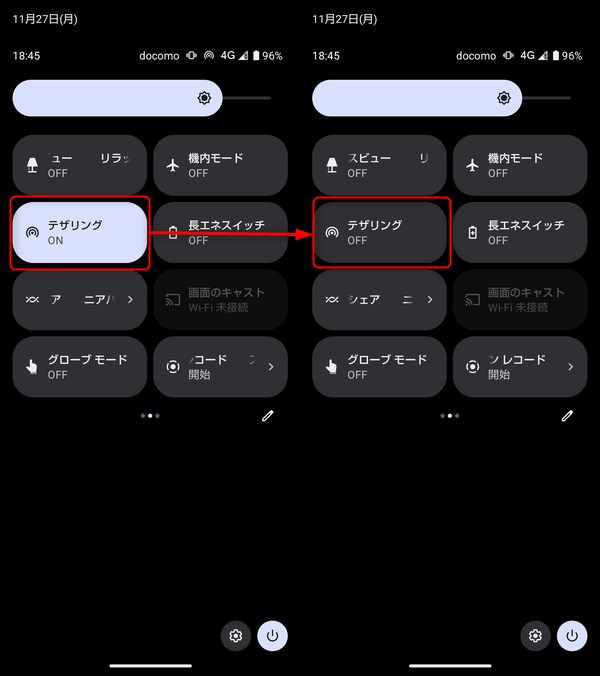
Wi-Fiテザリングを使い終わった後には、テザリングをすぐに無効にしておきたいところです。
クイック設定パネル内の「テザリング」をタップすることで素早くOFFにできます。なお、クイック設定パネルはディスプレイを上から下にスワイプで表示できます。
なお、次に使いたい場合には、このクイック設定パネルでWi-FiテザリングのON/OFF操作がおすすめです。
これで、「AQUOS sense8」のWi-Fiテザリングの使い方は理解いただけたかと。外出先でネット環境を確保したい場合にはWi-Fiテザリングはなかなか役立ちます。
\ドコモ回線が月30GB2,970円/
まとめ:「AQUOS sense8」実機でWi-Fiテザリング設定を使う手順を詳しく紹介!

以上、「AQUOS sense8」実機を使ってWi-Fiテザリングを使い始める手順について紹介しておきました。
設定メニューからWi-Fiテザリング設定を有効にできます。手順さえ分かっていればカンタンです。
なお、Wi-Fiテザリングを利用するとバッテリー消費量が増えるので、バッテリーの残量には気をつけるようにしましょう。
不安な場合はモバイルバッテリーを持参しておいても良いでしょう。
本記事の内容が参考になれば幸いです。
おすすめ記事
「AQUOS sense8」情報をご覧頂いた方におすすめの記事を用意しました。ぜひ合わせてご覧ください。



「AQUOS sense8」アンケート
「AQUOS sense8」についてのアンケートを実施しています。よろしければ投票してみてください。